电脑无法连接到网络怎么解决 电脑无法连接到网络怎么解决
更新时间:2023-10-29 15:53:27作者:jiang
电脑无法连接到网络怎么解决,当我们使用电脑时,有时候可能会遇到无法连接到网络的问题,网络对于现代生活来说已经变得至关重要,因此当我们无法连接到网络时,会产生很多不便。不必担心因为我们可以采取一些简单有效的措施来解决这个问题。在本文中我们将探讨一些常见的解决方法,帮助大家解决电脑无法连接到网络的困扰。无论是通过检查硬件设备,还是通过调整网络设置,我们将提供一些实用的建议,帮助您重新连接到网络并恢复正常的在线体验。
方法如下:
1.先右击无线网络图标,之后点击疑难解答;
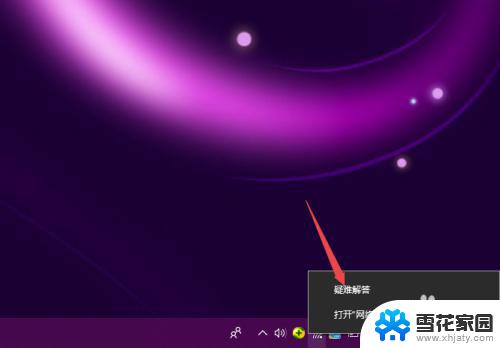
2.之后就会检测问题,我们需要耐心等待一会儿;
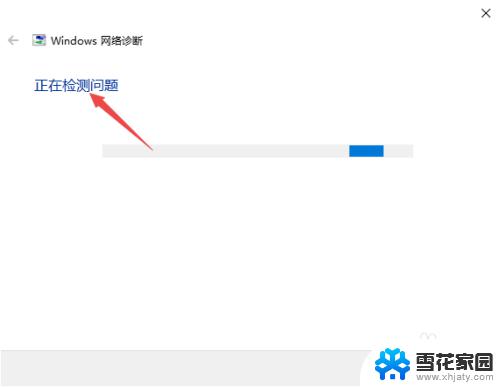
3.检测完成后,我们根据结果来解决就可以了。
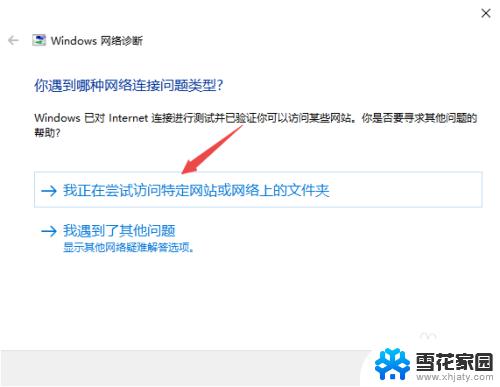
4.另外,我们点击开始,然后点击设置;
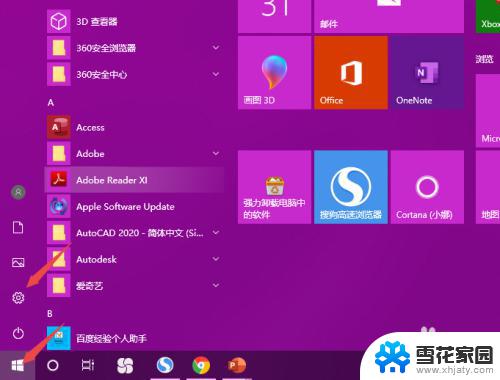
5.之后点击网络和Internet;
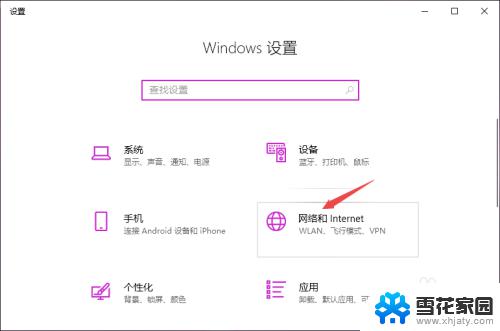
6.之后点击更改适配器选项;
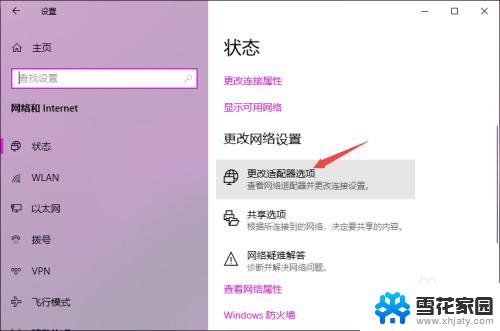
7.然后右击WLAN,然后点击属性;
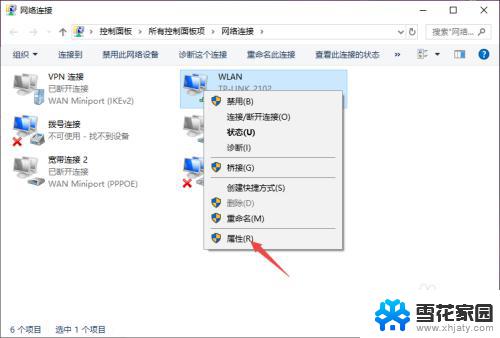
8.之后双击Internet协议版本4;
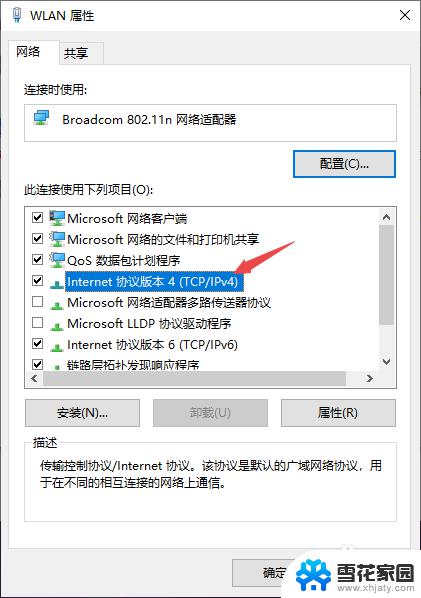
9.然后我们将IP地址和DNS地址全部设置成自动获取的形式,之后点击确定。这样基本上也就可以彻底解决这个问题了。
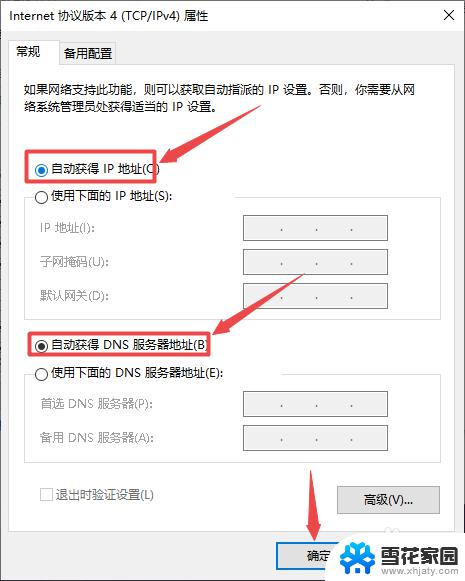
以上就是电脑无法连接到网络怎么解决的全部内容,如果您遇到了同样的问题,请参照小编的方法处理,我们希望这些方法能够对您有所帮助。
电脑无法连接到网络怎么解决 电脑无法连接到网络怎么解决相关教程
-
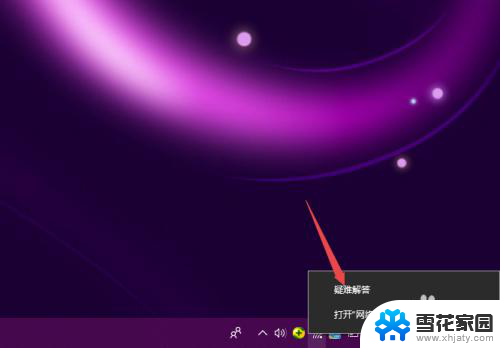 电脑经常无法连接到网络怎么办 电脑无法连接到网络的解决方法
电脑经常无法连接到网络怎么办 电脑无法连接到网络的解决方法2024-02-09
-
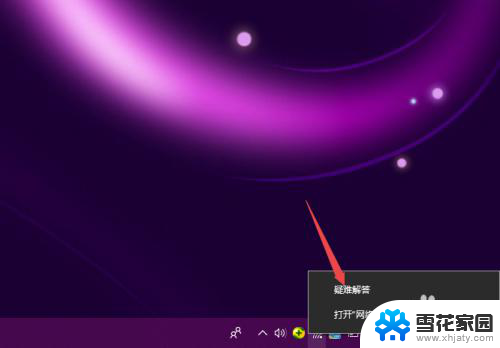 网络上显示无法连接互联网怎么办 电脑无法连接到网络怎么解决
网络上显示无法连接互联网怎么办 电脑无法连接到网络怎么解决2023-11-21
-
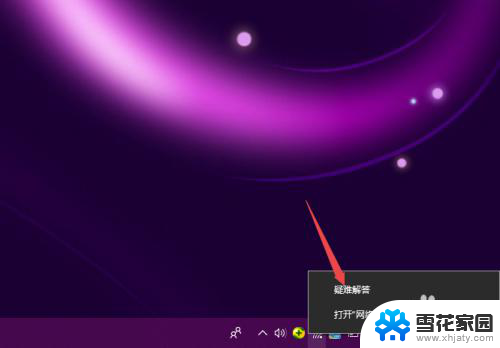 笔记本无法连接到网络是怎么回事 电脑无法连接到网络怎么解决
笔记本无法连接到网络是怎么回事 电脑无法连接到网络怎么解决2024-02-15
-
 无线网卡提示无法连接到网络 电脑无线网卡无法连接网络的解决方法
无线网卡提示无法连接到网络 电脑无线网卡无法连接网络的解决方法2024-07-22
- 无线网电脑连接不上 电脑连接不上无线网络的解决方法
- 电脑无法连接到这个网络手机热点 手机热点连接电脑显示无法连接的解决方法
- 电脑无法连无线网 电脑无法连接到无线网络的原因和解决方法
- 电脑有网络但是上不了网 电脑网络连接显示已连接但无法上网解决方法
- 找到网络打印机无法连接 无法连接网络打印机怎么办
- 为什么显示网络连接不可用 电脑无法连接到网络如何解决
- 页眉在哪里设置 word Word文档页眉设置方法
- 笔记本上怎样截屏 笔记本电脑截图快捷键设置
- 电脑怎么压缩多个文件 多个文件如何合并成一个压缩包
- windows开机进入欢迎使用后无响应 电脑桌面卡顿无响应怎么办
- bios怎么用u盘启动 不同BIOS版本下U盘启动设置
- 电脑截屏的软件 电脑怎样截屏保存图片
电脑教程推荐
- 1 windows开机进入欢迎使用后无响应 电脑桌面卡顿无响应怎么办
- 2 bios怎么用u盘启动 不同BIOS版本下U盘启动设置
- 3 电脑显示器休眠怎么设置 电脑休眠时间如何设置
- 4 电脑与电脑用网线连接 两台电脑如何用网线直连传输数据
- 5 windows系统账户名是哪个 windows系统怎么查看账户名
- 6 鼠标的上下滚动变成了调节音量 鼠标一滚动就调节音量设置方法
- 7 联想b575笔记本电脑摄像头在哪里查看 联想笔记本自带摄像头打开步骤
- 8 adobe acrobat怎么设置中文 Adobe Acrobat DC怎么切换语言为中文
- 9 电脑蓝屏0x0000008e怎么修复 电脑蓝屏0x0000008e修复步骤
- 10 怎么改wifi设置密码 wifi密码修改步骤